Wenn wir unseren PC mit einschalten Windows 10, gleichzeitig eine gute Anzahl von Programmen und anpassen gestartet werden. Natürlich sollte erwähnt werden, dass diese im Hintergrund ausgeführt werden und für das ordnungsgemäße Funktionieren des Systems und des PCs sehr wichtig sind, wie dies beim SMSS.exe-Prozess der Fall ist.
In dem Fall, dass wir manchmal versuchen, das Stoppen eines dieser Prozesse und Programme zu erzwingen, kann daher ein Fehler im System auftreten. Dies ist genau der Fall, über den wir in denselben Zeilen sprechen werden. Angenommen, diese Prozesse verbrauchen manchmal mehr RAM und CPU als wir zuerst möchten. Nun, in diesem speziellen Fall werden wir uns konzentrieren SMSS.exe.
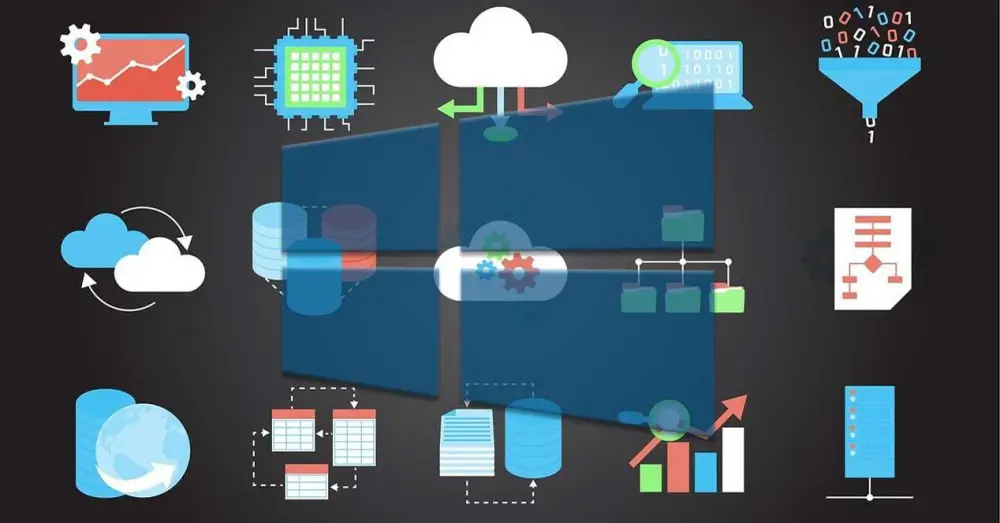
Dies ist einer dieser Systemprozesse, die im Hintergrund ausgeführt werden und mehrere Aufgaben erledigen. Daher werden wir in diesen Zeilen über bestimmte entscheidende Aspekte sprechen, die Sie über das wissen sollten SMSS.exe-Prozess in Windows 10 .
Wie finde ich den SMSS.exe-Prozess?
Zunächst werden wir Ihnen sagen, dass SMSS.exe eine ausführbare Datei ist, für die steht Session Manager-Subsystem . Es ist eigentlich eine Grundkomponente von Microsofteigenes Betriebssystem und beginnt zu laufen, wenn der PC eingeschaltet wird. Es überwacht verschiedene Systemprozesse und stellt sicher, dass sie ordnungsgemäß ausgeführt werden. Zunächst werden wir Ihnen mitteilen, dass dies im Task-Manager zu finden ist.
Um dies anzuzeigen, klicken Sie zunächst mit der rechten Maustaste auf die Taskleiste und wählen Sie Task-Manager.
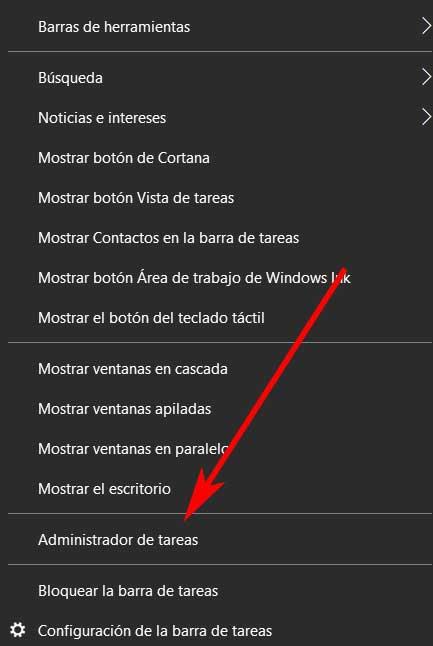
Sobald es auf dem Bildschirm geöffnet wird, klicken wir auf die Registerkarte Details und scrollen nach unten, bis wir den im Hintergrund ausgeführten SMSS.exe-Prozess finden.
Was ist der SMSS.exe-Prozess in Windows 10?
Wir werden Ihnen mitteilen, dass Microsoft SMSS.exe zum ersten Mal in eingeführt hat Windows NT . Hier war es seine Aufgabe, die Startvorgänge zu erledigen. In Windows 10 bietet es jedoch einige erweiterte Funktionen, da es Dutzende von Prozessen steuern kann, z. B. das Erstellen eines virtuellen Speichers, das Starten von winlogon.exe usw.
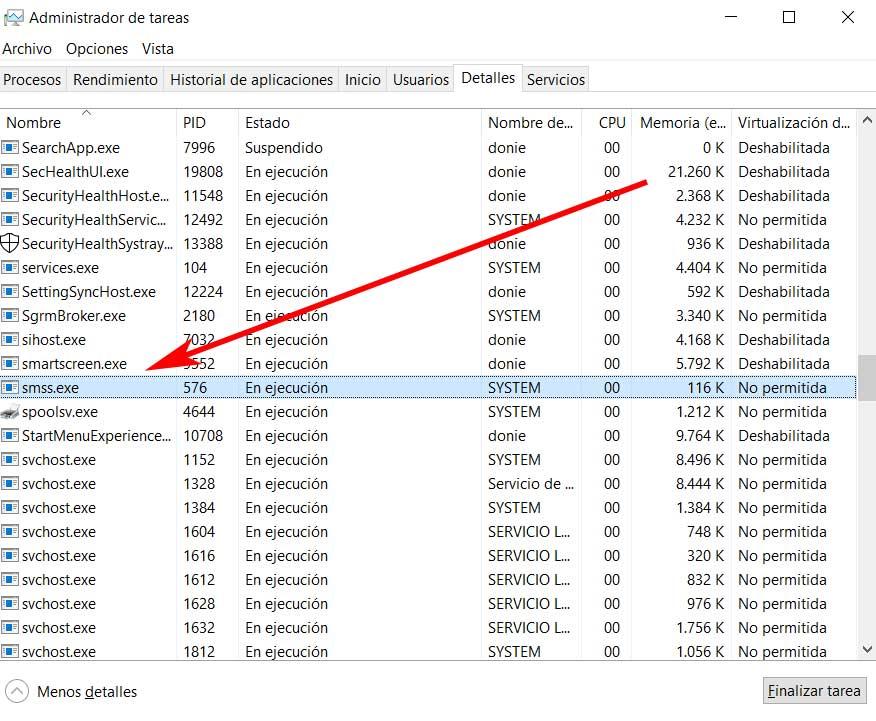
Die Hauptaufgabe von SMSS.exe beginnt jedoch, wenn mehrere Programme gleichzeitig auf dem System ausgeführt werden. Ihr Job in diesem Fall umfasst Laufen die verschiedenen Programme effektiv, ohne dass das System abstürzt.
Daher ist SMSS.exe entgegen der Meinung vieler kein Virus, sondern ein von Microsoft in Windows integriertes Programm. Wir müssen auch berücksichtigen, dass es eine bestimmte Menge an RAM und CPU des Computers verbraucht. Gleichzeitig hilft es dem Computer, richtig zu starten.
Wie Sie sich vorstellen können, schadet Microsoft dem PC nicht und sollte dies auch nicht verursachen Leistungsprobleme . Falls wir feststellen, dass das System aufgrund von SMSS.exe langsam läuft, ist möglicherweise ein Schadcode in das System eingedrungen und hat sich als SMSS.exe-Datei getarnt. Und es ist, dass es Zeiten gesehen hat, in denen Cyber-Kriminelle Benennen Sie einen Virus oder bösartigen Code mit dem Namen des legitime Dateien von der Computer. Aus diesem Grund werden sie von Antivirensoftware manchmal als legitim angesehen, in Wirklichkeit handelt es sich jedoch um Malware.
So überprüfen Sie, ob es sich nicht um einen Virus handelt
Mit allem und damit haben wir die Möglichkeit, die Legitimität des SMSS.exe-Prozesses im System zu überprüfen. Dazu müssen wir nur den Speicherort auf der lokalen Festplatte und die digitale Signatur überprüfen. Klicken Sie dazu mit der rechten Maustaste auf den SMSS.exe-Prozess als solchen und wählen Sie Eigenschaften. Als nächstes klicken wir auf die Registerkarte Digitale Signaturen und wählen den Unterzeichner aus, der in der Liste angezeigt wird, und klicken auf Details.
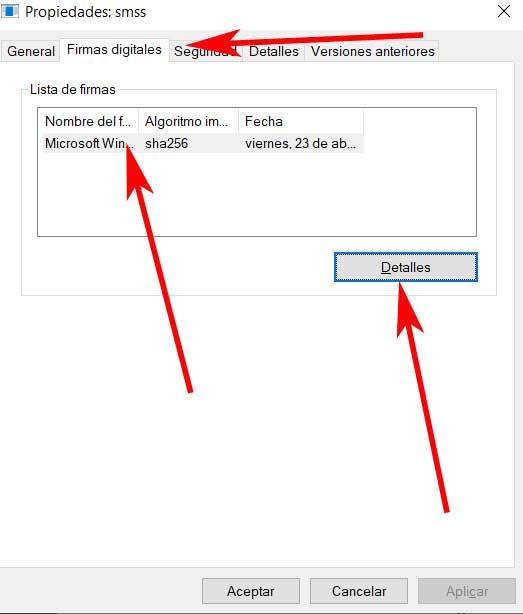
Hier haben wir gesehen, wie man das überprüft Digitale Unterschrift des SMSS.exe-Prozesses, aber wir können auch sehen, wie die Speicherort der Datei kann überprüft werden. Dazu klicken wir mit der rechten Maustaste auf den Vorgang und müssen nun die Option Dateispeicherort öffnen auswählen. Dadurch wird der Speicherort der Datei auf der Festplatte Ihres Computers geöffnet. Wenn alles in Ordnung ist, sollte der Dateipfad ungefähr so aussehen:
C:/Windows/System32
Andernfalls könnte es sich in unserem Fall um eine Malware oder einen Virus handeln, der vorgibt, der SMSS.exe-Prozess des Systems zu sein.
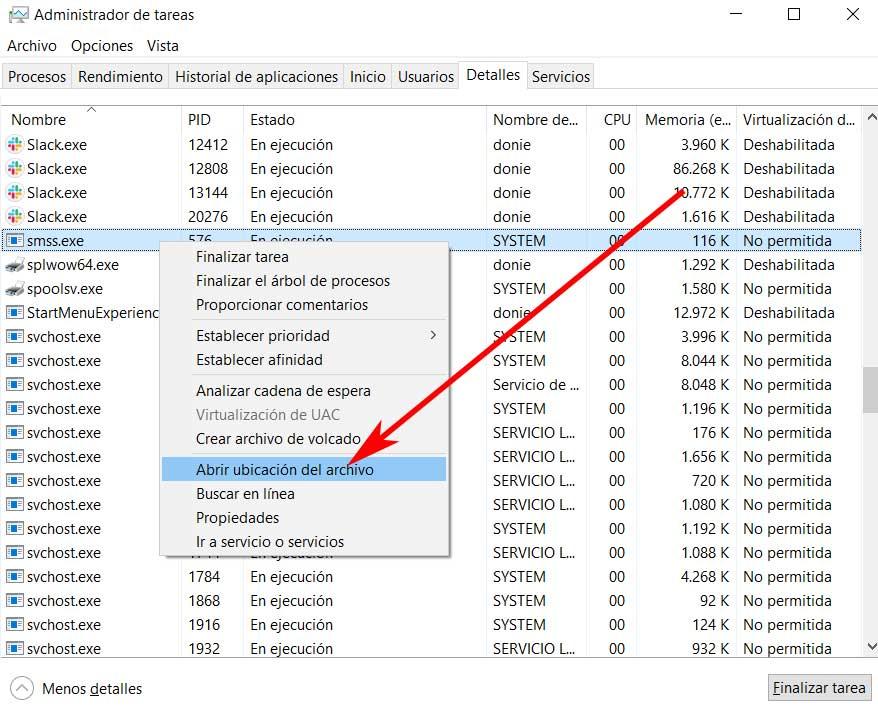
Eine andere Möglichkeit, die Legitimität der SMSS.exe-Datei zu überprüfen, ist der Gesamtverbrauch an RAM und CPU. Wir möchten Ihnen daher mitteilen, dass möglicherweise ein Problem vorliegt, wenn wir feststellen, dass viel Speicher oder CPU des Systems verbraucht wird. In diesem Fall ist es am besten, die oben genannten Schritte zu befolgen, um die Legitimität zu überprüfen. Gleichzeitig würde es nicht schaden, einen vollständigen Scan des Computers mit durchzuführen Windows Defender oder ein anderes Antivirenprogramm.
Ist es ratsam, den Prozess abzuschließen?
Wir haben Ihnen bereits gesagt, dass es in Windows viele Prozesse gibt, die im Hintergrund funktionieren. Einige sind wichtiger als andere, es gibt solche, die zu beiden Programmen und zum Redmond-Betriebssystem selbst gehören. Daher ist der Prozess SMSS.exe, wie bereits erläutert, eine Systemdatei. Dies bedeutet eigentlich, dass es zu keinem Zeitpunkt deaktiviert werden sollte.
Falls wir uns entscheiden, es zu deaktivieren, kann diese Aktion einen schwerwiegenden Fehler im Betrieb des Systems verursachen. Wir müssen verstehen, dass dieses Element, über das wir hier sprechen, äußerst wichtig ist Windows . Sobald wir sicherstellen, dass eine legitime Version des SMSS.exe-Prozesses ausgeführt wird, müssen wir uns daher keine Gedanken mehr über Sicherheitsaspekte machen.
Daher wiederholen wir unter keinen Umständen, dass wir versuchen sollten, die Verhaftung oder Beseitigung des Prozesses als solchen zu erzwingen. Dies führt wahrscheinlich zu schwerwiegende Fehler im Betriebssystem sogar vollständig blockieren. Falls wir es versehentlich schließen und der PC abstürzt, müssen wir versuchen, es neu zu starten, um es zu lösen. Daher würde ein vollständiger Neustart des Computers die meiste Zeit all diese Probleme lösen.